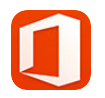CC助手 v1.0.6官方版
软件介绍 精品推荐相关视频 人气软件相关文章 下载地址
CC助手是一款功能强大的类剪贴板,官方标语是超越剪贴板,复制两次,一键收藏。用途应该是为临时的/碎片化的文字,图片和文件提供一个集散地,还有丰富的插件系统,快速执行日常操作!

相关软件 软件大小 版本说明 下载地址
- 综合性图形图标设计软件|亿图图示edraw Max 10.0 244.74 MB 免费软件 查看
- 方便好用的文字校对软件|方正智能2.7.2.29560 5 MB 免费软件 查看
- 提升 Mac 效率的软件:超控Controlax 3.0 3 MB 免费软件 查看
- 企业远程办公软件:263云通信 6.7.756 56 MB 免费软件 查看
- 小巧而实用的破解软件|Adobe产品的工具Adobe Zii 2021 mac版 6.0.2 6.5 MB 免费软件 查看
CC助手是一款功能强大的类剪贴板,官方标语是超越剪贴板,复制两次,一键收藏。用途应该是为临时的/碎片化的文字,图片和文件提供一个集散地,还有丰富的插件系统,快速执行日常操作!喜欢这个产品请来来下载试玩吧这里可以免费下载哦!
CC助手软件特色
真正的系统收藏夹
所有碎片信息&临时文件 All in One
浏览器中打开的待读文章、微信同事发来的项目文件、PDF文档中需要摘录的重点段落
一键,一触即发
复制两次,最简单熟悉的交互,弹指间完成记录
只需 300ms,无需切换窗口
始终保持当前应用界面,让你专注手头的工作
为效率而生
支持全键盘操作,极致高效
快捷键设计符合直觉,一试即会
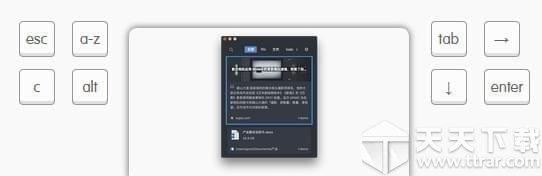
开放插件,无限可能
丰富的插件系统,快速执行日常操作
支持 JavaScript 编写插件,海量的开源资源任你发挥
(插件体系尚在完善中,正式发布时会开放)
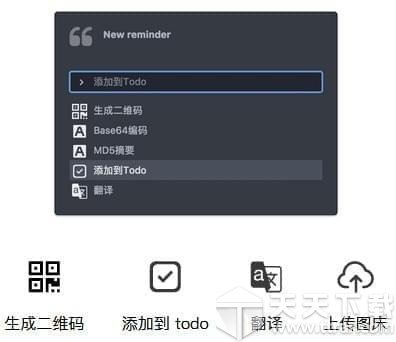
CC助手常见问题
操作
我平时习惯多次按快捷键进行复制,请问如何避免误操作?
搜索框旁边的“设置”中可以调整监听剪切板的次数,如果经常误操作的话,建议设置为3次。
如何唤起列表界面?
快捷键 Cmd/Ctrl+Alt+C
截屏软件(比如QQ截图)生成的图片如何收藏?
截屏之后按 Cmd/Ctrl+Alt+C 唤起CC,即可自动收藏。
如何对列表里的一条数据进行设置分类、执行命令等操作?
按快捷键c,或者右键“编辑”。
收藏的文件会自动复制备份吗?
目前没有。收藏的文件只是创建了一个指向链接,没有进行额外的复制或备份。未来可以通过插件的形式实现此类需求。
如何创建 Tab ?
先使用“搜索”输入筛选条件,然后按Cmd + S,即可保存为Tab。
数据
CC助手收藏的内容存在哪里?
CC助手的数据是以数据的形式存在本地数据库中的,并不是可以直接查看的文件形式。
CC助手是否支持多台设备同步?
CC助手目前只是一个纯单机应用,没有任何的数据同步机制。下一版中将会加入数据同步。
其他
什么时候会开放第三方插件系统?
比较快了。目前其实有一个基础的插件系统,但是设计完成度不够高,没有把开发门槛降到我们的期望,所以还需要打磨一下。如果对开发插件非常感谢兴趣,欢迎加入 Telegram 群,我们会给予优先测试和开发指导。
CC助手会开源吗?
短期内不会完全开源。官方插件和UI界面将逐步开源,应用核心是否开源还需要再规划。
CC助手会收费吗?
目前没有明确的收费计划。未来会根据发展情况再做打算。大原则是,要保证项目健康持续发展,开发团队获得一定的经济回报。
CC助手更新日志
增加窗口自动隐藏功能,点击空白处即可隐藏,无需手动关闭
优化内存占用,节省50%
修复 tab 拖动调整顺序的 bug
精品推荐
下载地址
-
CC助手 v1.0.6官方版
人气软件
-

人人影视 55 MB
/简体中文 -

奎享雕刻写字画图软件 2.1 最新离线版 179 MB
/简体中文 -

华为电脑管家pcmanager 10.1.8.39 64.89 MB
/简体中文 -

软件保护系统Themida 3.0.4.0 55 MB
/简体中文 -

创意达KX-3声卡驱动控制面板机架效果软件 v3.0 1.45 MB
/简体中文 -

金山毒霸2018 v2018.3.4官方版 18.8M
/简体中文 -

酷我音乐 v9.1.0.0官方版 40.1M
/简体中文 -

飞时达土方计算软件 14.0 免狗版 141 MB
/简体中文 -

qq2018体验版 v9.0.7.24090官方版 71.6M
/简体中文 -

ABB机器人仿真 RobotStudio 6.0 完整版 255 MB
/简体中文

 分
分

 优秀图片编辑软件|Adobe2020全家桶 1.0 绿色版
优秀图片编辑软件|Adobe2020全家桶 1.0 绿色版 高效易用的科研绘图工具:graphpad prism 9.0 中文版
高效易用的科研绘图工具:graphpad prism 9.0 中文版 专业数学公式编辑器-MathType 7.4.4.516 官方版
专业数学公式编辑器-MathType 7.4.4.516 官方版 日常办公必备工具微软Office 2013 四合一精简版
日常办公必备工具微软Office 2013 四合一精简版 专业的工作学习套件|Teambition 1.13
专业的工作学习套件|Teambition 1.13 多平台思维导图软件-MindMaster 8.0.3
多平台思维导图软件-MindMaster 8.0.3 流程图画图神器-iauto 2.9.0
流程图画图神器-iauto 2.9.0 开源的绘制流程图的工具|Drawio Desktop 13.9.5 中文版
开源的绘制流程图的工具|Drawio Desktop 13.9.5 中文版